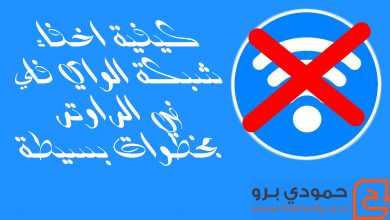انشاء تطبيق مجاني خاص بك ورفعه على جوجل بلاي
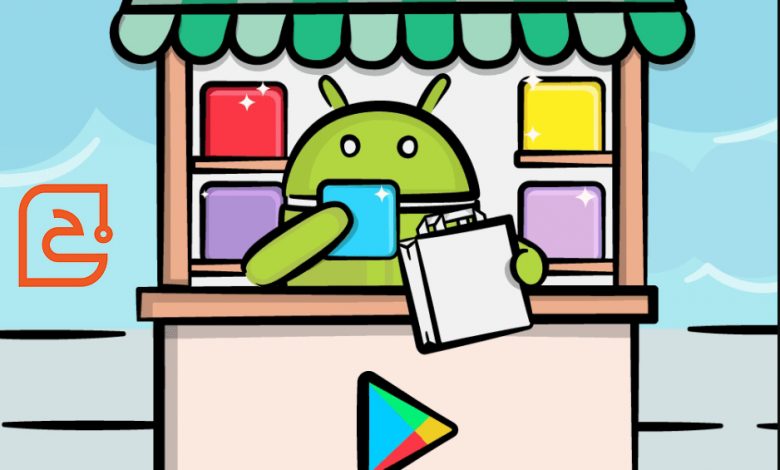
لقد أنهيت انشاء تطبيق مجاني خاص بك واحتفلت بكماله مع العديد من أعلام الإبريق (أو أباريق البيرة). مرحى! أنت الآن جاهز لإرسال تطبيقك إلى العالم. قريبا، لن يكون موجودا على جهاز Android فحسب ، بل على أجهزة الأشخاص حول العالم. إنها خطوة مثيرة!
لكن كيف ستفعل هذا؟ حسنا الطريقة الأكثر شيوعا لمشاركة تطبيق Android هي من خلال متجر Google Play حيث يتوفر أكثر من 2.9 مليون تطبيق Android.
في هذا البرنامج التعليمي، سوف تتعلم كلتا الطريقتين الحاليتين لتوزيع تطبيقات Android على سوق Google Play.
يكفي كلام، حان وقت العمل! :]
ملاحظة: يفترض هذا البرنامج التعليمي أنك قد قمت بالفعل بتثبيت Android Studio.
قبل البدء بهذا المقال ننصحك بقراءة:تعلم انشاء تطبيق اندرويد وبدء مسيرتك لربح المال
هيا لنبدأ:
بالطبع، قبل أن تتمكن من نشر تطبيق يجب أن يكون لديك تطبيق انتهى. في هذا البرنامج التعليمي، ستستخدم تطبيقا بسيطا يتيح للمستخدمين البحث عن الكتب وعرض أغلفتها ومشاركتها مع الأصدقاء.
قم بتنزيل ملفات المشروع من هنا. افتح المشروع في Android Studio. بناء وتشغيل. إليك ما ستراه:
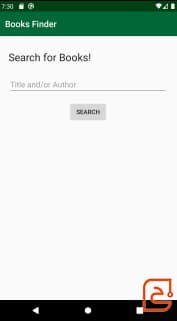
ملاحظة: إذا كان لديك تطبيق Android منتهي خاص بك فيمكنك استخدامه بدلا من نموذج التطبيق.
العمل مع اسم الحزمة:
في بداية انشاء تطبيق خاص بك، قم بتعيين اسم حزمة جديد للتطبيق. يجب أن يكون اسم الحزمة فريدا وأن يظل بدون تغيير في Google Play. التنسيق الشائع هو reverse-domain.name ، مثل هذا:
com.your_domain.app_name
أفضل طريقة حاليا لإعادة صياغة اسم حزمة التطبيق في Android Studio هي البدء في جزء المشروع. مع اختيار عرض Android ، حدد رمز الإعدادات الذي يبدو كما يلي:

سترى قائمة منسدلة تحتوي على العديد من خيارات عرض المشروع. تأكد من عدم تحديد الحزم المتوسطة المدمجة:
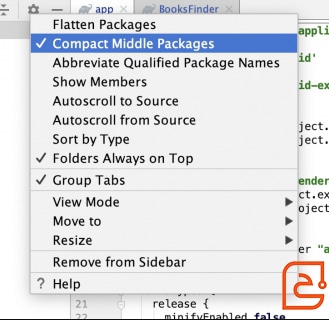
يمكنك الآن إعادة بناء أجزاء اسم الحزمة بشكل منفصل. انقر بزر الماوس الأيمن على الحزمة المسماة raywenderlich ، وحدد Refactor ▸ Rename ، وقم بتغييرها إلى اسمك أو اسم المجال. ثم افعل نفس الشيء مع حزمة android و booksfinder أيضا. يجب أن يبدو مشروعك الآن على هذا النحو (باسمك بدلا من ملكي):
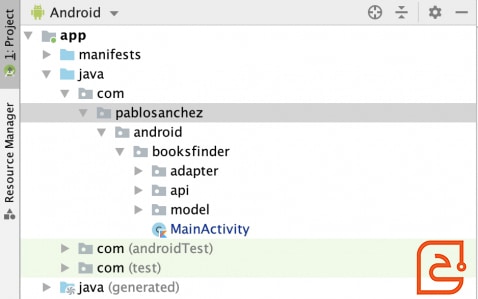
بعد ذلك، افتح build.gradle ضمن الوحدة النمطية: التطبيق، وليس التطبيق للمشروع بالكامل وابحث عن defaultConfig. تحديث معرّف التطبيق باسم الحزمة الجديد الخاص بك:
defaultConfig {
applicationId ‘com.pablosanchez.android.booksfinder’
}
أخيرا، افتح AndroidManifest.xml وابحث عن علامة البيان في أعلى الملف ثم سمة الحزمة داخله. قم بتحديثه باسم الحزمة الجديدة الخاصة بك:
<manifest xmlns:android=”http://schemas.android.com/apk/res/android” package=”com.pablosanchez.android.booksfinder”>
قم بالبناء والتشغيل للتحقق من أن إعادة البيع تعمل بشكل صحيح. مع وجود اسم الحزمة الفريد في متناول اليد، أنت الآن جاهز لتعبئة تطبيقك للتوزيع.
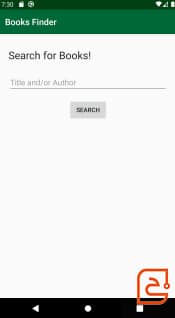
حزم التطبيق الخاص بك للتوزيع:
يتطلب Android توقيع ملفات APK بشهادة رقمية قبل أن يتم تثبيتها. تحدد الشهادة مطور التطبيق.
هناك طريقتان لتوزيع التطبيقات على متجر Google Play. الطريقة الأولى هي استخدام تنسيق حزمة تطبيقات Android التقليدية. ولكن هناك طريقة ثانية تستخدم حزمة تطبيقات Android الجديدة. هذه الطريقة الجديدة هي الآن الطريقة الموصى بها.
ألق نظرة على كلتا الطريقتين وحدد الطريقة التي تفضلها.
إنشاء حزمة موقعة:
حزمة التطبيقات هي تنسيق تسليم جديد لتطبيقات Android يساعد في تقديم نسخة محسنة من APK. إنه يشمل فقط ما يحتاجه المستخدمون. هذا يقلل من حجم التطبيق الخاص بك وهو زائد بالنسبة للعديد من المستخدمين. هذا يعني أن المستخدمين سيتلقون إصدارا خاصا من ملف APK الذي لا يتضمن سوى اللغة وكثافة الشاشة والموارد التي يحتاجونها وفقا لتكوين المستخدم الفريد.
الآن بعد أن أصبحت لديك الفكرة الأساسية لحزمة تطبيقات Android ، حان الوقت لإنشاء مجموعتك الخاصة.
في Android Studio ، حدد Build ▸ Generate Signed Bundle / APK
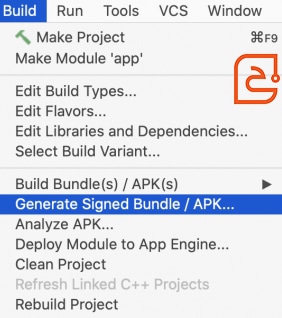
عندما يُطلب منك الاختيار بين إنشاء حزمة تطبيقات Android أو APK ، حدد حزمة تطبيقات Android.
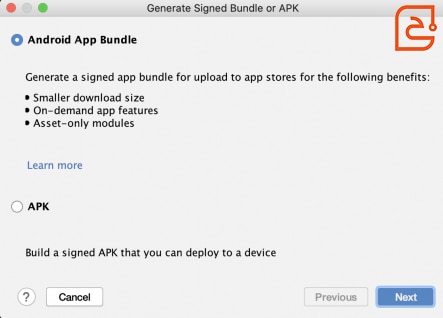
إنشاء Keystore جديد:
بعد اختيار وحدة التطبيق، ستشير الآن إلى كيفية تسجيل APK. لهذا، ستستخدم مخزن مفاتيح مكان التخزين للشهادات المحفوظة. تأكد من الحفاظ على هذه خاصة!
سيرشدك Android Studio خلال عملية إنشاء مخزن مفاتيح جديد. حدد إنشاء جديد …
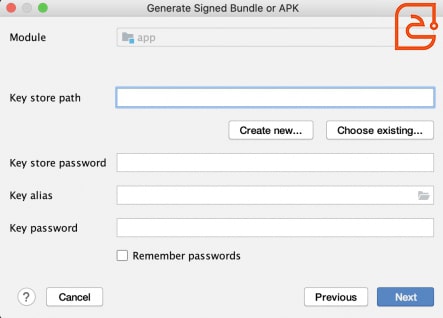
ملاحظة: إذا كان لديك بالفعل مخزن مفاتيح على النظام الخاص بك ، فحدد اختيار الموجود … وانتقل إلى موقعه.
في هذه المرحلة، ستوفر القليل من المعلومات. أولا، تحتاج إلى تحديد موقع لحفظ ملف تخزين المفاتيح. تحتاج أيضا إلى توفير كلمة المرور الخاصة به، والتي تحتاج مرة أخرى إلى أن تظل خاصة.
بعد ذلك، أدخل اسما مستعارا للمفتاح الجديد وهو اسم ستستخدمه لاحقا بكلمة مرور مسار مخزن المفاتيح. بعد ذلك، أدخل كلمة مرور للمفتاح الجديد نفسه. وأدخل عدد السنوات التي سيكون فيها المفتاح صالحا. اجعل هذا 25 على الأقل حتى تتمكن من تسجيل تحديثات التطبيق بنفس المفتاح طوال عمر تطبيقك. ستحتاج أيضا إلى ملء حقل واحد على الأقل ضمن قسم الشهادات:
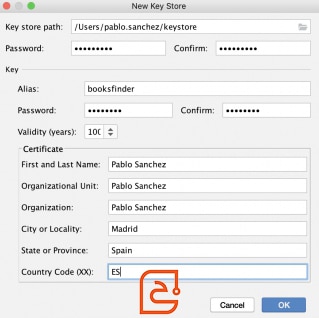
انقر فوق OK وسيقوم Android Studio بإنشاء مخزن المفاتيح الخاص بك. ستحتاج إلى هذا الملف ومعلومات كلمة المرور الخاصة به لإجراء أي تحديثات على تطبيقك. لا تفقدها ولا تسمح للأشخاص غير المصرح لهم بالوصول إليها أيضا.
استخدام Keystore الجديد الخاص بك:
مع مخزن المفاتيح الجديد، يعيدك Android Studio إلى مربع الحوار السابق. سترى أن معلومات مخزن المفاتيح مليئة بالفعل. أقترح تحديد مربع “تذكر كلمات المرور” لتسهيل الأمور في المستقبل. انقر فوق التالي:
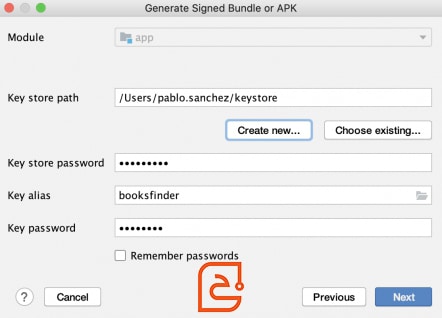
تطلب منك الخطوة التالية اختيار مجلد وجهة لحزمتك الموقعة. قم بذلك ثم حدد إصدار لمتغيرات البناء. أخيرا، انقر فوق إنهاء:
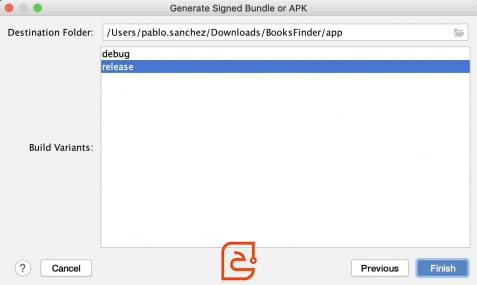
عند اكتمال عملية التعبئة، سيخبرك Android Studio بأن الحزمة الخاصة بك جاهزة وتتيح لك تصفحها في Finder:

عندما تكون حزمة التطبيق جاهزة، يمكنك التوجه إلى Google Play Developer Console.
انشاء تطبيق مجاني خاص بك APK موقع:
الطريقة الأخرى لتوزيع التطبيقات هي توفير APK إلى Google Play. في هذه الطريقة، ستجمع كل موارد تطبيقك في ملف مضغوط واحد.
ارجع إلى قسم حزم التطبيقات أعلاه واتبع الخطوات المتوفرة لتحديد مخزن مفاتيح التوقيع (أو إنشاء متجر جديد إذا لم يكن لديك). عند الانتهاء، عد إلى هنا سوف اكون بانتظارك.
اتبع الخطوات أعلاه تحت إنشاء حزمة موقعة. عند الانتهاء، اختر مجلد وجهة لملف APK الموقّع. كما هو موضح أعلاه، حدد إصدار لمتغير Build. بعد ذلك، حدد V1 Jar Signature و V2 Full APK Signature لإصدارات Signature. أخيرا، انقر فوق إنهاء.
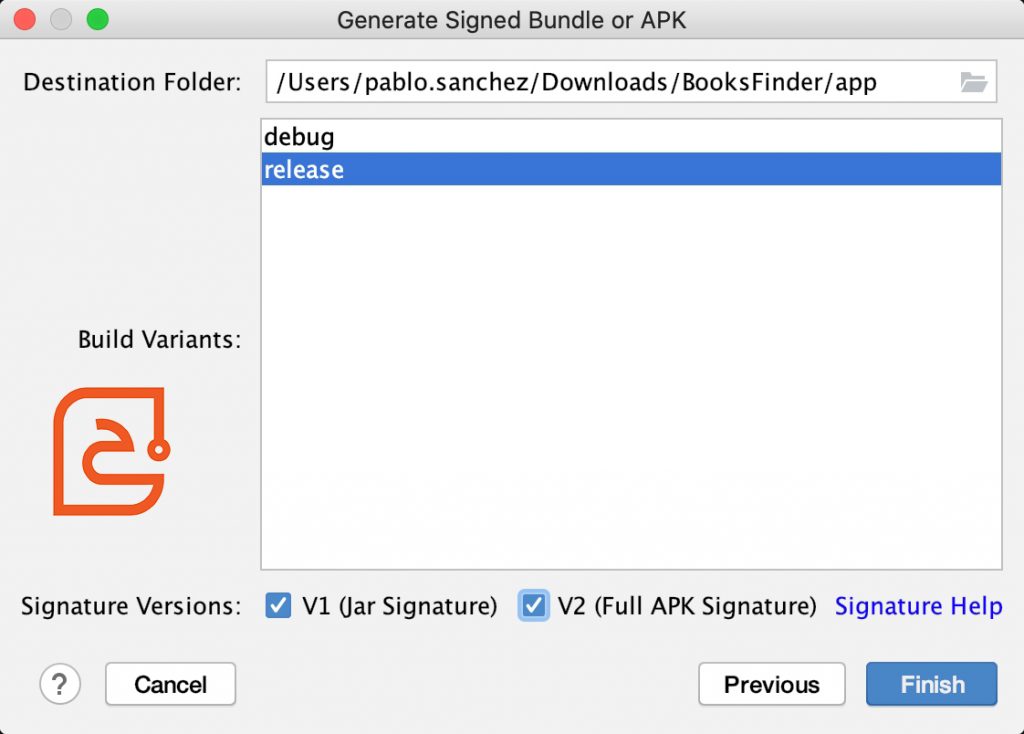
عند اكتمال عملية الحزم، سيخبرك Android Studio بأن APK الخاص بك جاهز ويتيح لك فتحه في Finder:

مع وجود ملف APK في متناول اليد، حان الوقت للتوجه إلى المتجر.
باستخدام Google Play Developer Console:
تسجيل الدخول إلى حساب Google الخاص بك.
ملاحظة: إذا لم يكن لديك حساب بالفعل، يمكنك إنشاء حساب هنا: حسابات Google
بعد ذلك، انتقل إلى Google Play Developer Console. سترى شاشة مثل هذه:
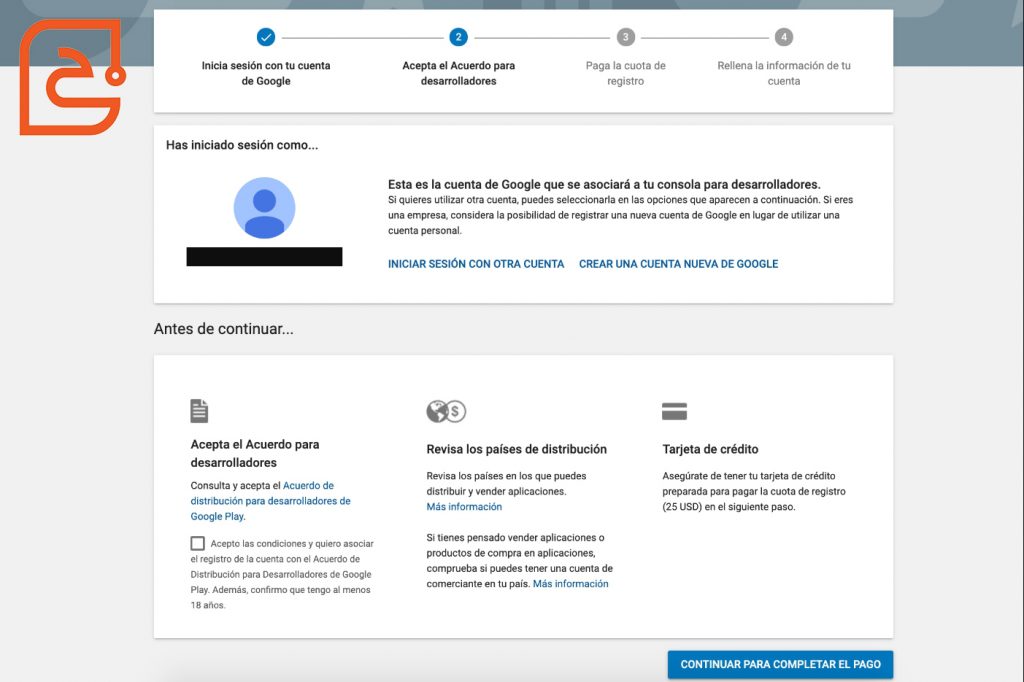
وافق على اتفاقية توزيع مطور برامج Google Play، وادفع رسوم 25 دولارا لمرة واحدة ثم أكمل ملفك الشخصي بالمعلومات المطلوبة.
في هذه اللحظة، أنت على استعداد لبدء نشر التطبيقات على Google Play. انقر فوق إنشاء تطبيق:
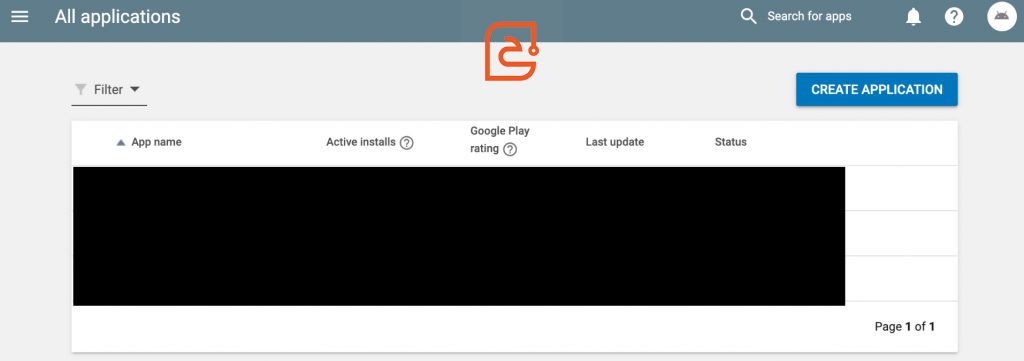
حدد اللغة الافتراضية للتطبيق واسم التطبيق وانقر فوق إنشاء.
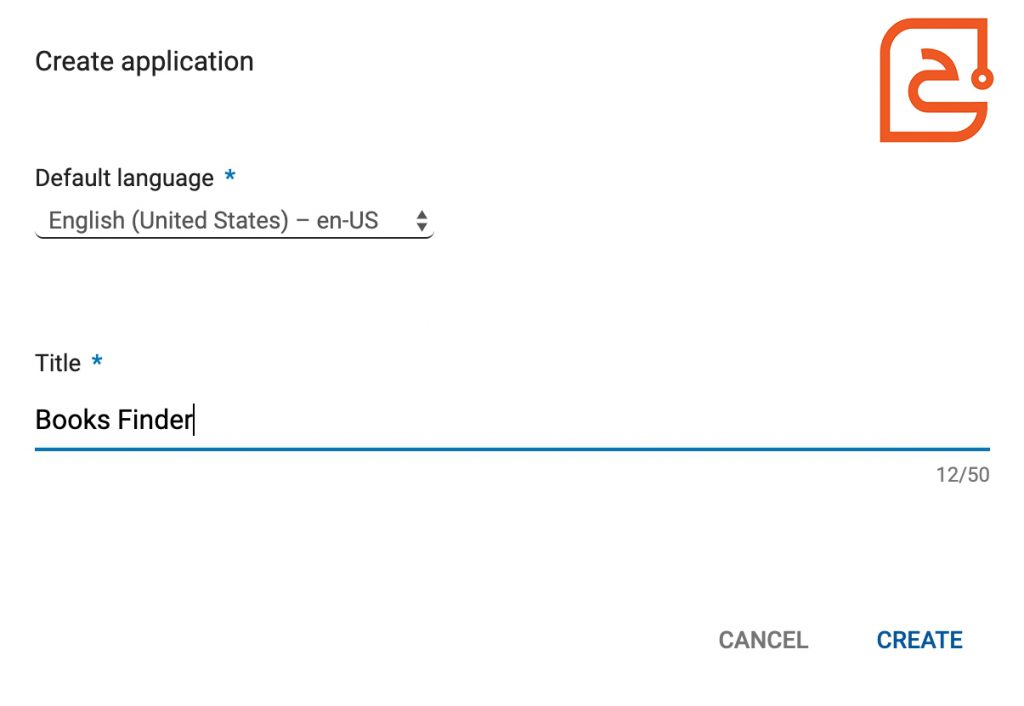
يؤدي هذا إلى إنشاء بطاقة بيانات متجر مسودة لتطبيقك، لا تحتوي حاليا على أي شيء باستثناء عنوان التطبيق.
ألق نظرة على الجانب الأيسر من Google Play Console:
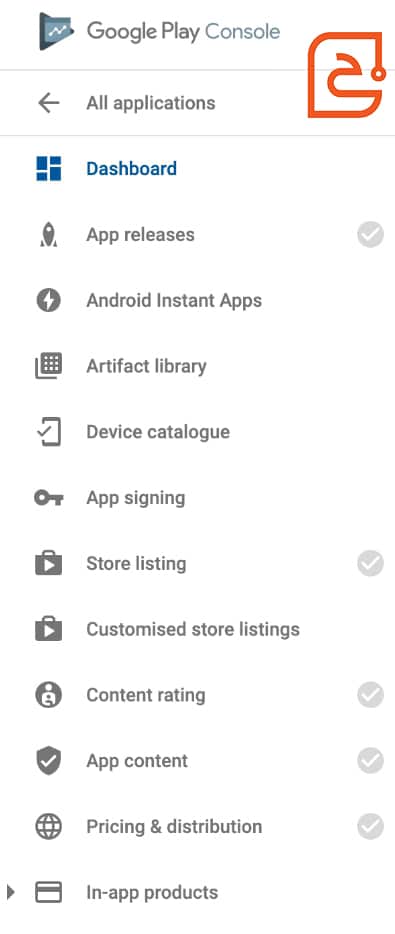
لاحظ العلامات. هذه هي الخطوات المطلوبة لنشر تطبيقك. سوف تركز على هذه لبقية هذا البرنامج التعليمي.
توفير معلومات التطبيق:
أولا، توجه إلى خيار قائمة المتجر. في هذا القسم، ستدخل المعلومات الأساسية حول تطبيقك.
إدخال الأوصاف:
ستلاحظ أنه يظهر بالفعل العنوان الذي منحته تطبيقك. أدخل وصفا قصيرا لا يزيد عن 80 حرفا ووصفا كاملا لا يزيد عن 4000 حرف. سيعرض متجر Google Play كلا من هذه الأوصاف في أماكن مختلفة من قائمة تطبيقك.
في هذه اللحظة، يجب أن يكون لديك شيء مشابه لما يلي:
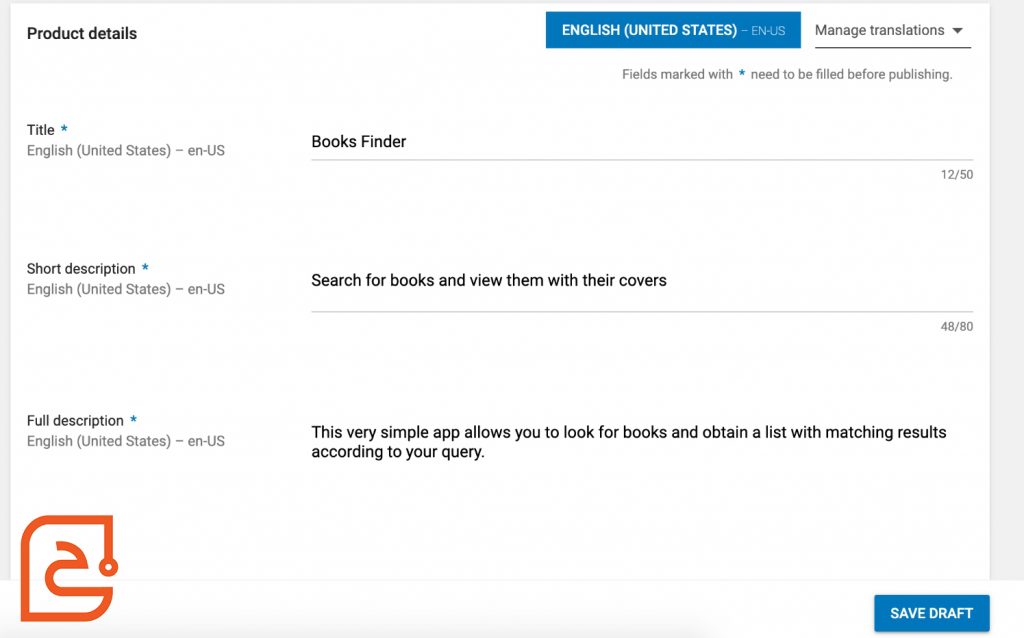
ملاحظة: بالنسبة إلى تطبيقك الخاص، ستحتاج إلى إنشاء وصف جذاب بقدر الإمكان لذا ابدأ في التفكير في هذا مبكرا في عملية التطوير!
تأكد من النقر فوق حفظ مسودة على فترات متكررة للحفاظ على عملك.
إضافة رسومات ولقطات شاشة:
عند الانتهاء من ذلك، مرر لأسفل قليلا وسترى أن Google Play Console تطالبك بتحميل أصول رسومية لتطبيقك.
ستحتاج إلى تحميل نسخة عالية الدقة 512 × 512 من رمز التطبيق و “رسم مميز” بحجم 1024 × 500 لعرضه في أعلى الصفحة.
عند تحميل رمز تطبيقك، سترى صورة مصغرة صغيرة لكيفية ظهوره عند إدراجه في متجر Play:
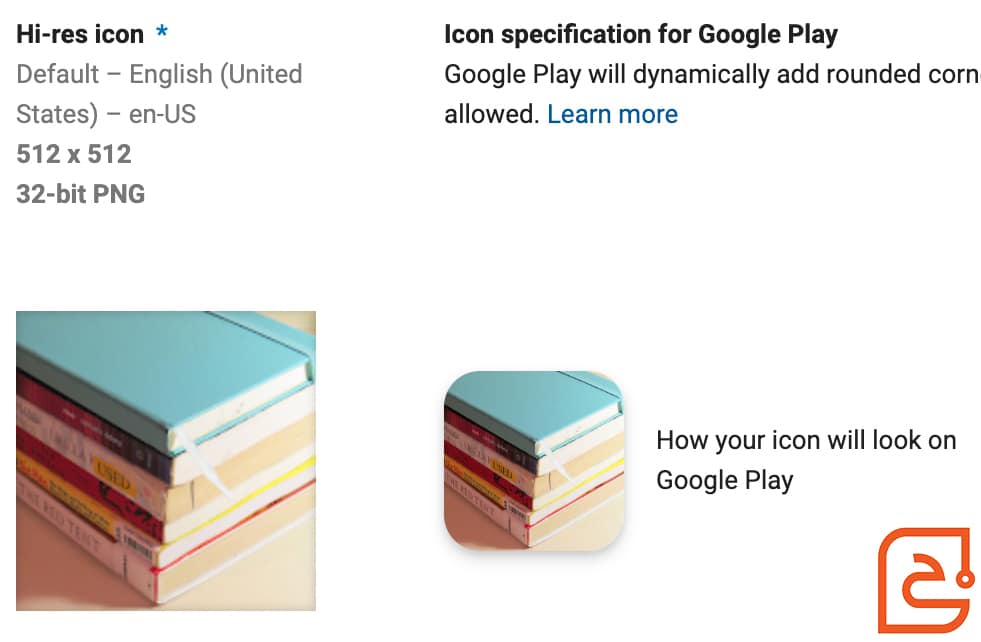
بعد ذلك، يجب عليك توفير لقطتي شاشة على الأقل لتطبيقك. يمكنك تقديم ما يصل إلى ثماني صور كحد أقصى لكل عامل شكل: الهاتف والجهاز اللوحي وتلفزيون Android ونظام التشغيل Wear.
إذا كان لديك التطبيق على جهاز Android ، يمكنك ببساطة التقاط لقطات شاشة مباشرة من الجهاز.
ومع ذلك، إذا كنت تفضل استخدام محاكي للقطات الشاشة فيمكنك القيام بذلك بسهولة أيضا. قم بإنشاء التطبيق وتشغيله وانتقل إلى الشاشة التي تريد استخدامها. مع فتح التطبيق في محاكي Android انقر فوق رمز الكاميرا في القائمة اليمنى:
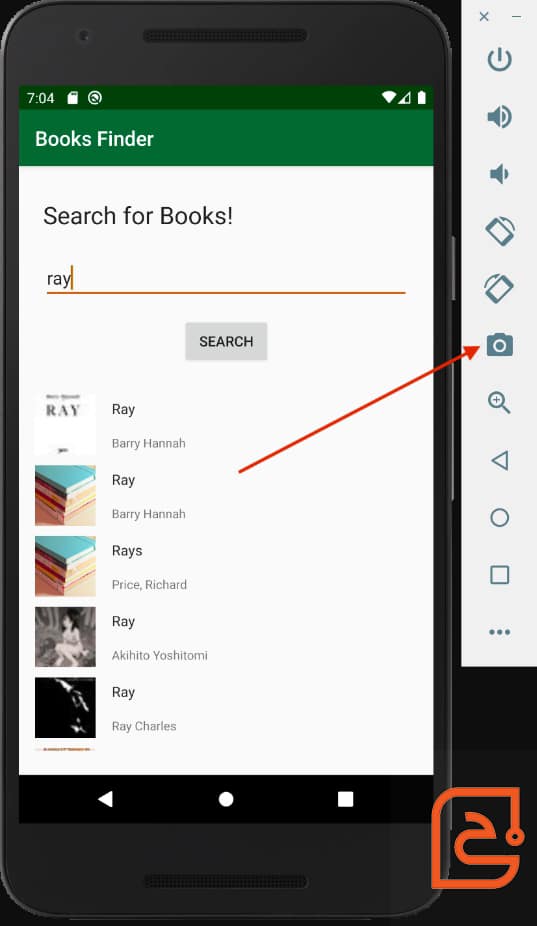
بشكل افتراضي، سيحفظ المحاكي لقطة الشاشة هذه على سطح المكتب. الآن، يمكنك تحميله على Google Play Console.
ملاحظة: ستلاحظ أنه يمكنك إرسال أنواع مختلفة من لقطات الشاشة، مثل Promo Graphic و TV Banner وصورة مجسمة Daydream 360 درجة.
إضافة فيديو ترويجي:
يمكنك أيضا إرسال فيديو ترويجي. سيكون هذا هو عنوان URL لفيديو Youtube يبرز الميزات الرئيسية لتطبيقك .
مرر لأسفل أكثر قليلاً وأدخل نوع التطبيق والفئة والعلامات (اختياري). تجاهل قسم تقييم المحتوى في الوقت الحالي.
استمر في التمرير لأسفل وأدخل موقع الويب وبريد جهة الاتصال والهاتف وسياسة الخصوصية. كل هذه اختيارية باستثناء البريد الإلكتروني لجهة الاتصال.
انقر فوق حفظ مسودة للاحتفاظ بالمعلومات التي أدخلتها حتى الآن.
توفير معلومات المحتوى:
الآن، مرر لأعلى مرة أخرى إلى قسم تقييم المحتوى وانقر على الرابط:
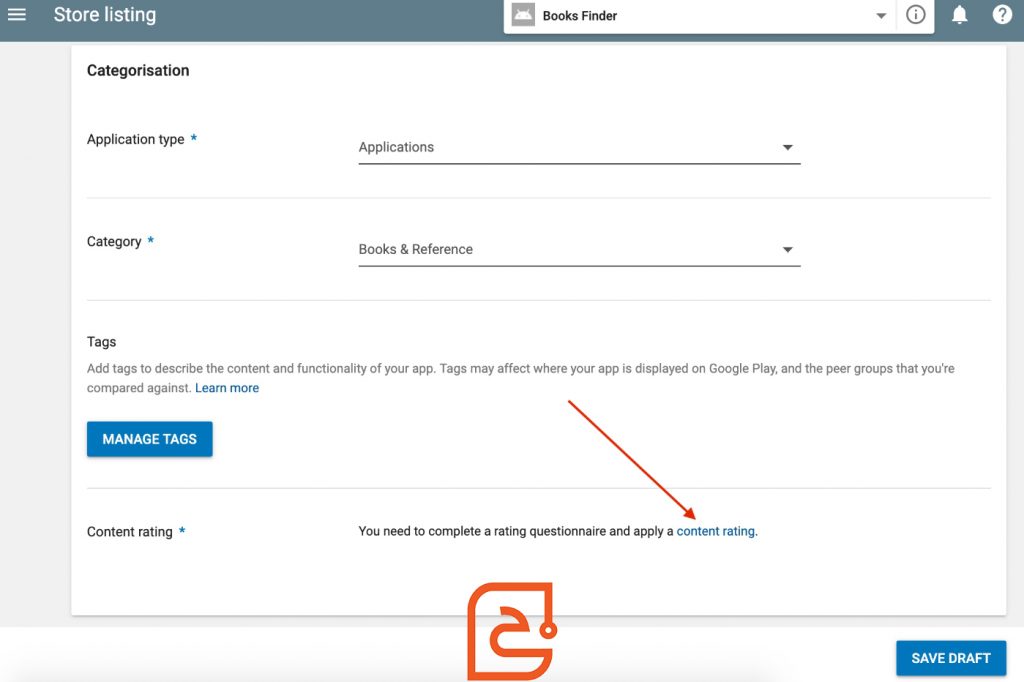
من خلال القيام بذلك، يتم الترحيب بهذا التحذير:
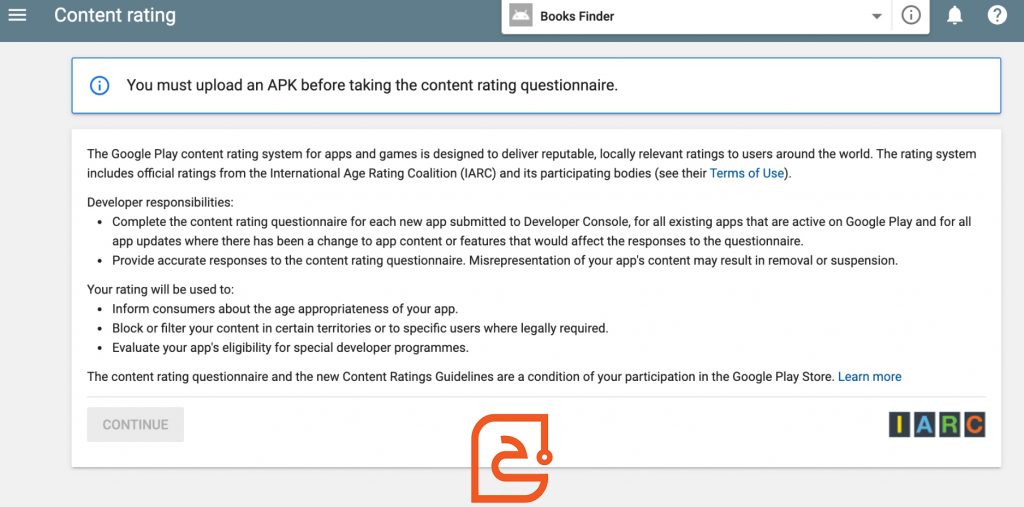
كما تقول Google ، تحتاج إلى إرسال Bundle / APK قبل ملء الاستبيان.
في القائمة اليمنى، حدد إصدارات التطبيق:
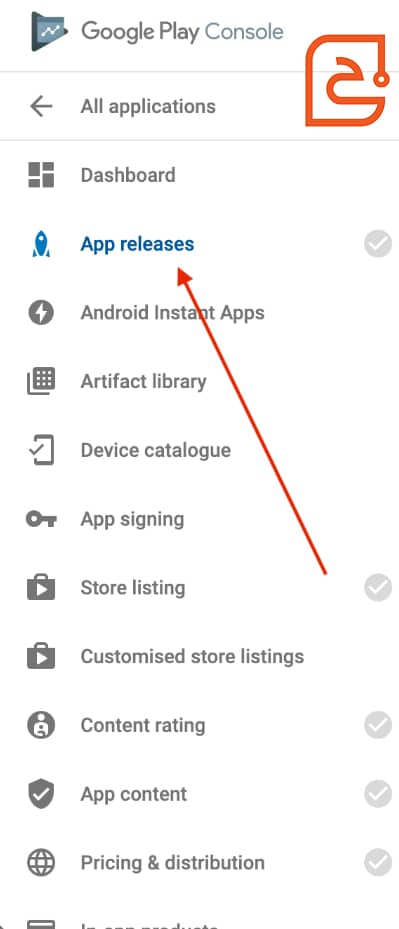
مرر لأسفل إلى قسم مسار الإنتاج وانقر على إدارة:

في النافذة الجديدة، انقر فوق إنشاء إصدار:

إرسال حزمتك أو APK:
عندما يُطلب منك السماح لـ Google بإدارة مفتاح توقيع التطبيق الخاص بك، انقر فوق متابعة.
ملاحظة: إن السماح لـ Google بإدارة مفتاح توقيع التطبيق هو أمر إلزامي لحزم التطبيقات وموصى به لملفات APK. عند تحميل ملف APK الموقَّع إلى Google Play Developer Console ، توقع Google تطبيقك بمفتاح آخر تنشئه Google وتخزِّنه بشكل آمن. تعرف Google أن التطبيق تم توقيعه منذ تحميله باستخدام المفتاح الموقع الذي أنشأته. إذا فقدت مفتاحك الموقّع بطريقة أو بأخرى ، يمكنك إبلاغ Google والتوقيع باستخدام مفتاح آخر. سيظل مفتاح Google كما هو ولن يتأثر المستخدمون لديك.
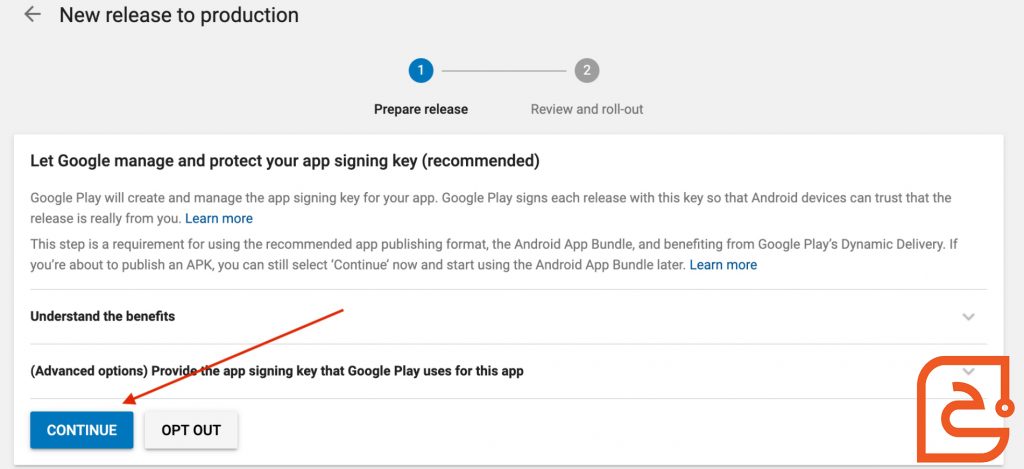
لقد سجلت الآن في عملية توقيع Google وأنت على استعداد لتحميل الحزمة أو APK.
اسحب الملفات وأفلتها في المنطقة المشار إليها أو انقر فوق استعراض الملفات لتحديد ملف Bundle أو APK الذي قمت بإنشائه سابقا.
عند اكتمال التحميل، سترى شيئا مثل هذا:
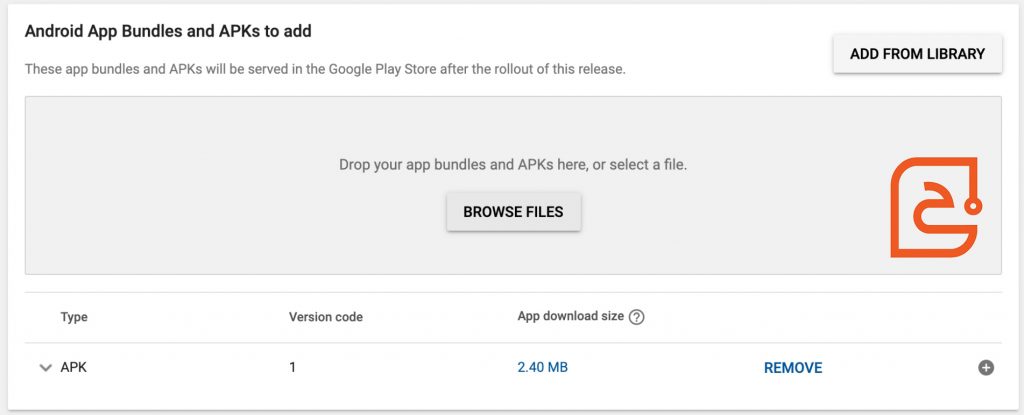
مرر لأسفل قليلا، وأعطي هذه الحزمة أو APK اسم إصدار. هذا هو معرف داخلي لك لتحديد إصداراتك المختلفة.
أدناه، يمكنك إدخال بعض الملاحظات الخاصة بهذا الإصدار. يمكنك هنا شرح أي ميزات أو تحديثات جديدة قمت بها في تطبيقك. قد يكون لديك شيء مشابه لهذا:
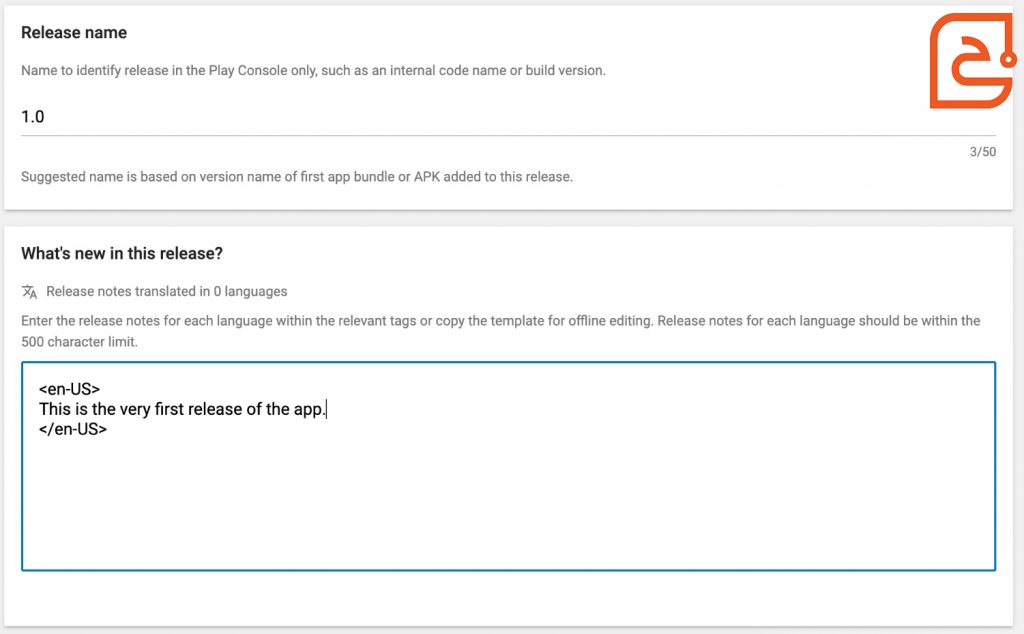
بعد ذلك، انقر فوق Save ▸ Review. إذا استخدمت تنسيق APK ، فسترى تحذيرا يفيد بأن تطبيقك يمكن أن يكون أصغر إذا استخدمت الحزم.
ستلاحظ أن زر بدء الطرح للإنتاج معطل. أنت تشاهد هذا لأنك لم تكمل بعد جميع الخطوات اللازمة لإطلاق تطبيقك.
من المفترض أن ترى أيضا علامة اختيار بيضاء على خيار إصدارات التطبيق في القائمة اليمنى:
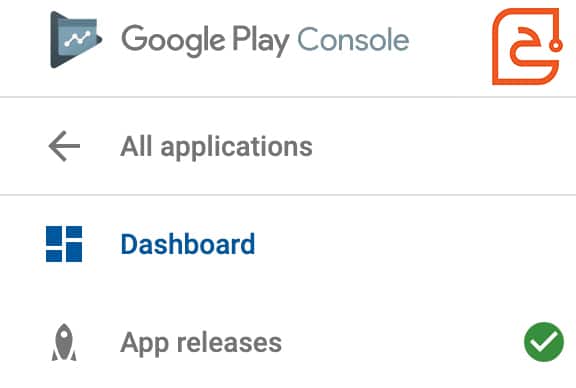
هذا يؤكد أنك قمت بتحميل تطبيقك بنجاح. أنت مستعد للخطوات النهائية!
الإجابة عن الأسئلة حول محتوى التطبيق:
تتمثل الخطوة التالية في إكمال استبيان موجز عن محتوى تطبيقك.
انقر فوق تصنيف المحتوى في القائمة اليسرى:
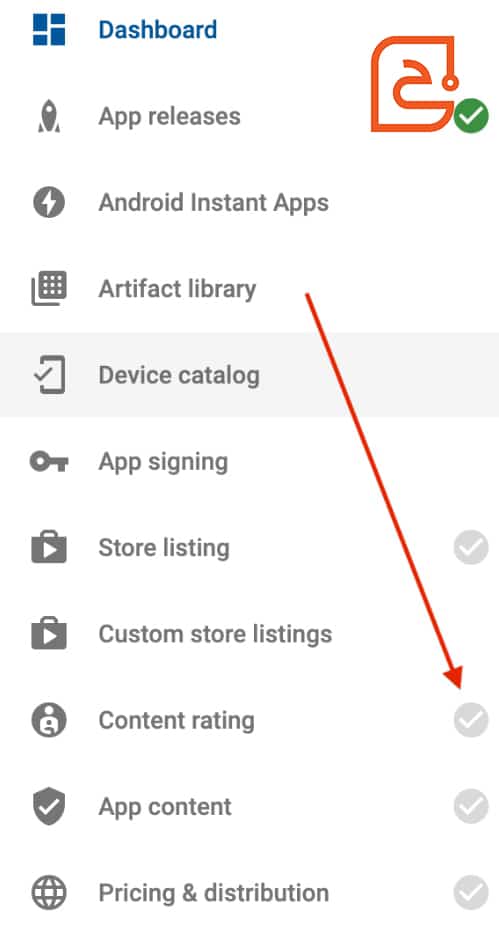
انقر فوق متابعة أسفل النافذة المنبثقة:
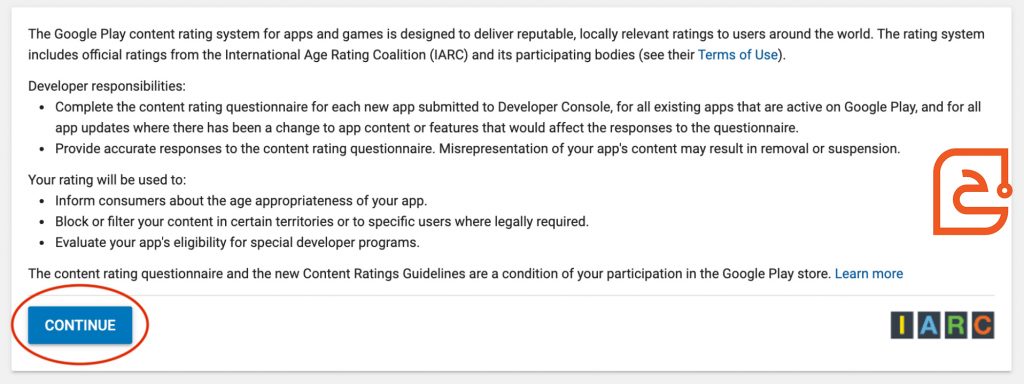
أدخل عنوان بريدك الإلكتروني. ثم حدد فئة التطبيق المناسبة. بالنسبة إلى نموذج التطبيق في هذا البرنامج التعليمي، حدد الأداة المساعدة أو الإنتاجية أو الاتصال أو غير ذلك. يوجد أسفل الخيارات المدرجة:

بعد ذلك، يجب عليك الإجابة عن بعض الأسئلة للسماح لـ Google بتقييم نوع التطبيق الذي أرسلته. سترى العديد من الأسئلة. في ما يلي إجابات تطبيق Books Finder:
- هل يحتوي التطبيق على مواد عنيفة؟ لا
- هل يحتوي التطبيق على مواد جنسية أو عُري (باستثناء البيئة الطبيعية أو العلمية)؟ لا
- هل يحتوي التطبيق على أي لغة مسيئة محتملة؟ لا
- هل يحتوي التطبيق على إشارات أو صور للعقاقير المحظورة؟ لا
- هل يركز التطبيق على الترويج للعناصر أو الأنشطة المقيدة عادة بحسب العمر مثل السجائر أو الكحول أو الأسلحة النارية أو المقامرة؟ لا
- هل يسمح التطبيق أصلاً للمستخدمين بالتفاعل أو تبادل المحتوى مع مستخدمين آخرين من خلال الاتصال الصوتي أو النص أو مشاركة الصور أو الصوت؟ لا
- هل يشارك التطبيق الموقع الفعلي الحالي للمستخدم مع مستخدمين آخرين؟ لا
- هل يسمح التطبيق للمستخدمين بشراء السلع الرقمية؟ لا
- هل يحتوي التطبيق على أي صلبان معقوفة أو رموز نازية أخرى أو دعاية تعتبر غير دستورية في ألمانيا؟ لا
- هل التطبيق متصفح ويب أم محرك بحث؟ لا
باختصار، قدم “لا” لجميع الأسئلة:
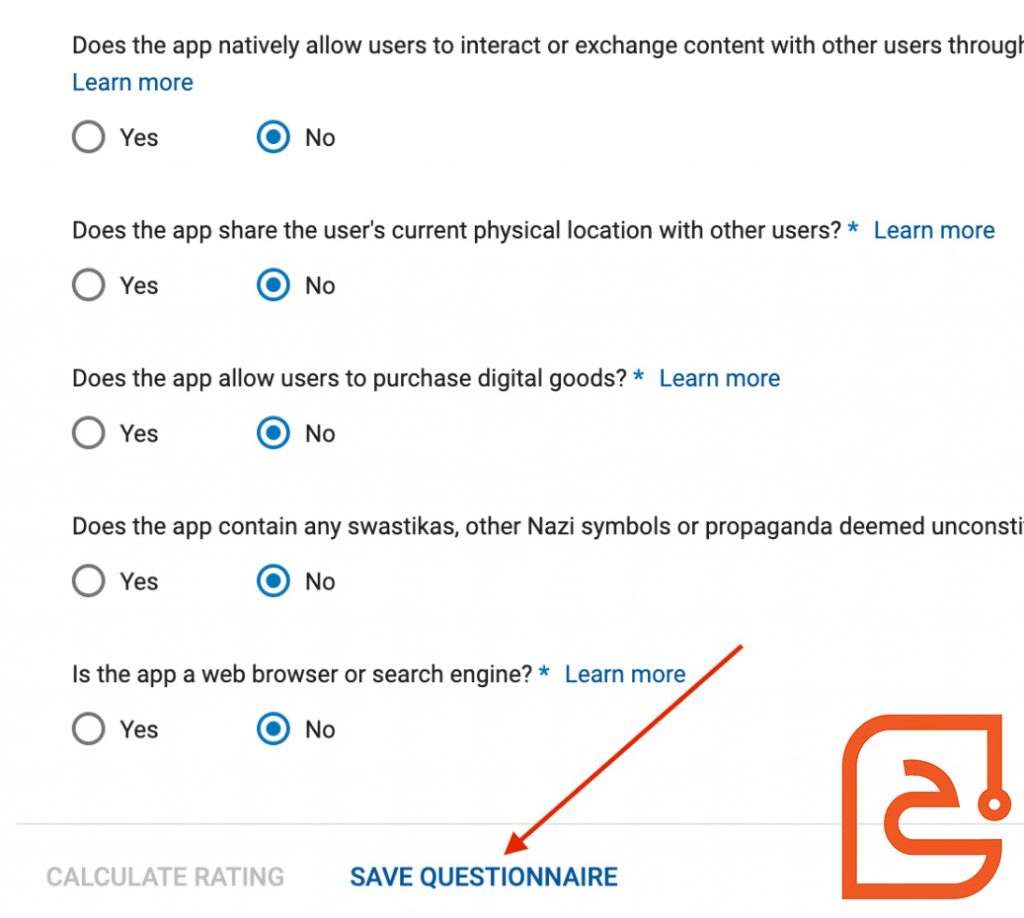
حساب التصنيف:
انقر فوق حفظ الاستبيان ثم حساب التصنيف. يجب أن نرى شيئا من هذا القبيل:
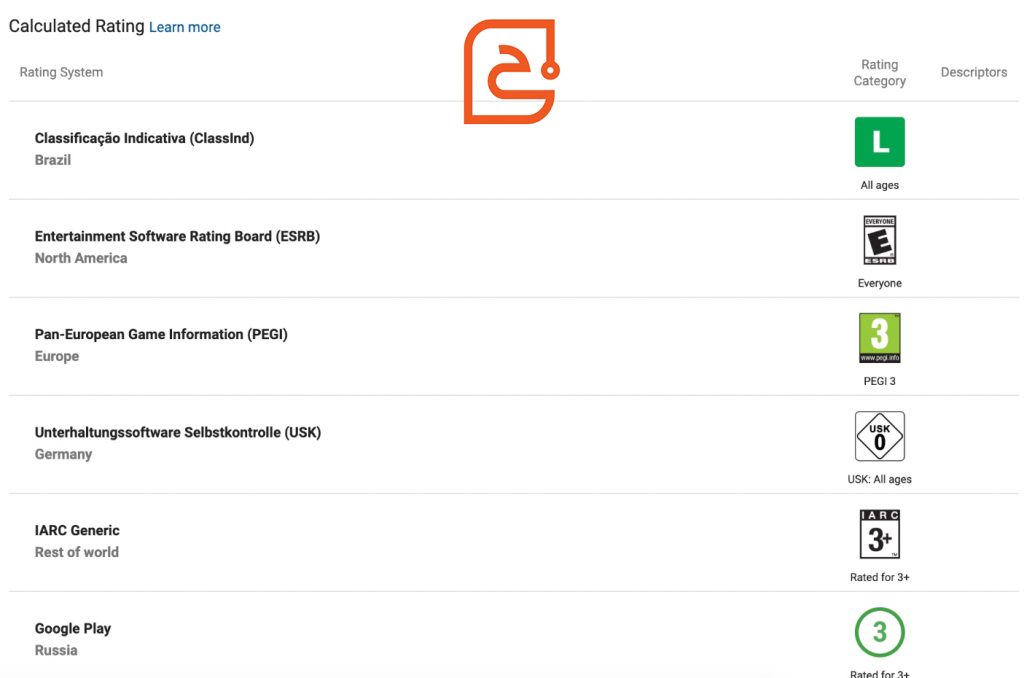
هذا هو التقييم الذي أعطته Google لتطبيقك. يحسب Google ذلك بناء على الردود التي قدمتها للتو في الاستبيان.
مرر لأسفل وانقر على تطبيق التقييم. ستلاحظ علامة اختيار بيضاء للخيار المقابل في القائمة اليسرى.
لديك قسمان متبقيان فقط لإكمالهما قبل أن تكون جاهزا لنشر تطبيق Android الأول عن طريق انشاء تطبيق مجاني خاص بك.
يجب أن تبدو لوحة تحكم Google Play Developer Console كما يلي:
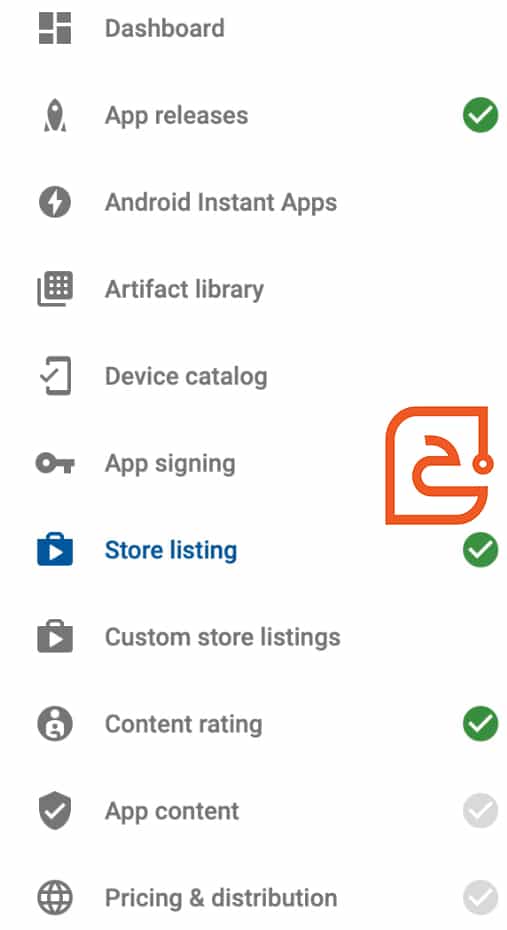
الإجابة عن الأسئلة حول التسعير والتوزيع:
انقر فوق محتوى التطبيق في القائمة اليسرى:
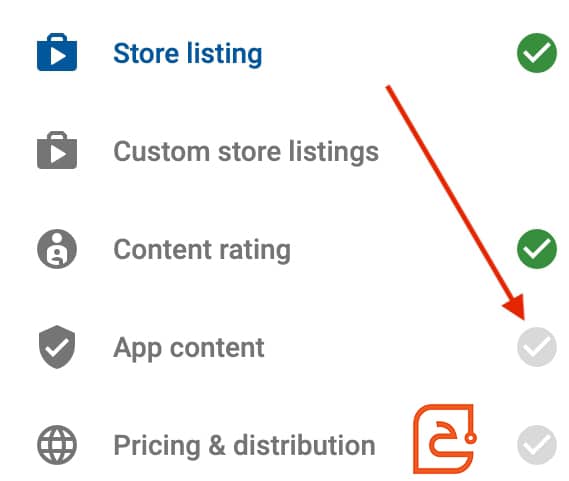
سترى الرسالة التالية:
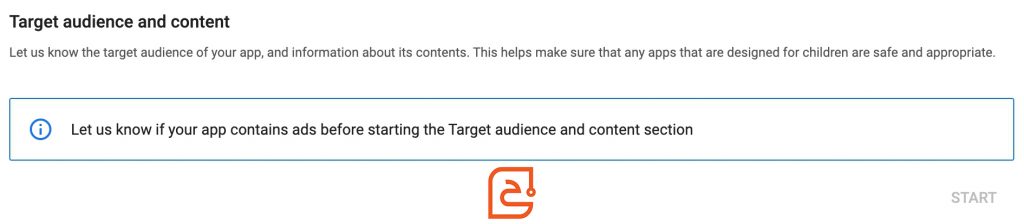
يشير هذا التحذير إلى أنك بحاجة إلى البدء بالسعر والتوزيع قبل أن تتمكن من الإجابة عن الأسئلة المتعلقة بمحتوى التطبيق.
انقر على التسعير والتوزيع وأجب عن الأسئلة حول خططك لتوزيع تطبيقك وتحقيق الدخل منه.
إذا كنت تستخدم Books Finder ، فأجب عن السؤال الأول مجانا:

بعد ذلك، حدد متاح لجعل تطبيقك متاحا للتنزيل في جميع البلدان:
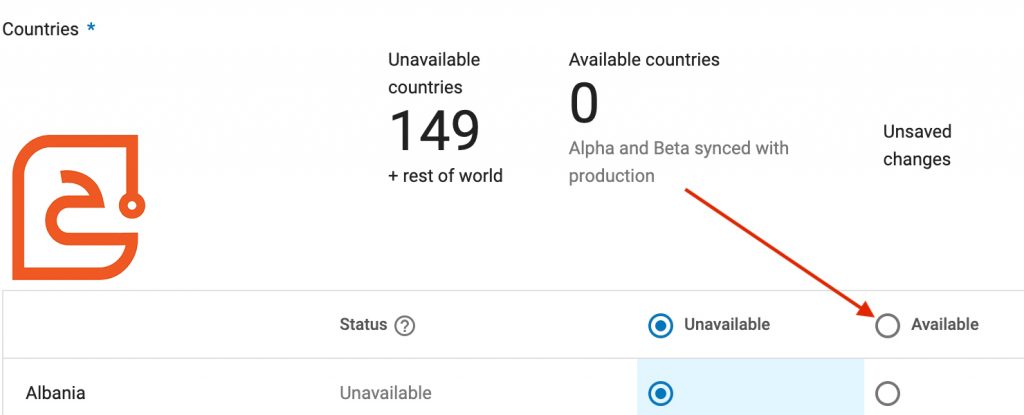
مرر لأسفل حتى تصل إلى سؤال حول الإعلانات. اختر لا، لا تحتوي على إعلانات:
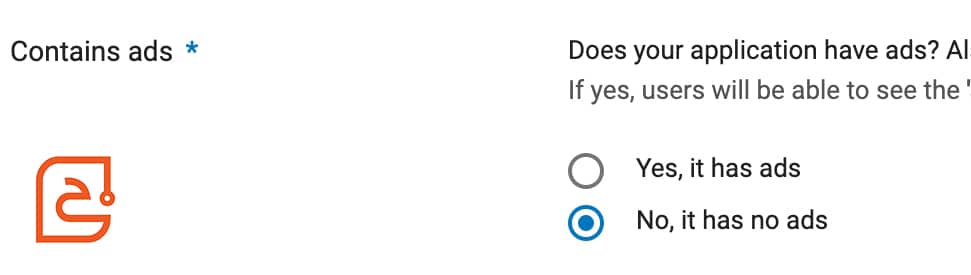
تخط القسم التالي بخصوص فئات الأجهزة. تطبيق “الباحث عن الكتب” ليس مخصصا لأجهزة Wear OS أو Android TV أو Android Auto.
تخطي برامج المستخدم أيضا لا ينطبق هذا على “الباحث عن الكتب”.
الإجابة على الأسئلة حول الموافقة:
يطرح القسم الأخير أسئلة حول الموافقة. تحقق من الإجراءات على Google إذا كنت ترغب في توسيع تطبيقك إلى مساعد Google. يسأل السؤال التالي حول فهرسة تطبيقك لعمليات بحث Google. على الرغم من عدم التوصية به، يمكنك اختيار إلغاء الاشتراك في هذا. أكد قبولك لإرشادات المحتوى وقوانين التصدير الأمريكية وانقر فوق حفظ مسودة.
تهانينا! اكتمل التسعير والتوزيع حول انشاء تطبيق مجاني خاص بك وأنت على استعداد لاتخاذ الخطوة النهائية.
انقر فوق محتوى التطبيق في اللوحة اليمنى ثم انقر فوق ابدأ.
يسأل السؤال الأول عن الفئة العمرية المستهدفة لتطبيقك. حدد 13-15 و16-17 و 18 وما فوق. هذا التطبيق لكل مجموعة مستخدمين. انقر فوق التالي في أسفل الصفحة.
تسأل الخطوة التالية إذا كنت تعتقد أن تطبيقك قد يجذب الأطفال دون سن 13 عاما. حدد لا. انقر فوق التالي.
الآن، سترى ملخصا لردودك لهذا القسم. راجع كل شيء. إذا كان صحيحا، فحدد إرسال. إذا حدث خطأ ما ، فحدد تجاهل وأعد تشغيل الأسئلة.
في هذه المرحلة، تكون قد أدخلت جميع الحد الأدنى من المعلومات التي تطلبها Google لنشر التطبيق. لكنها ليست عامة بعد حتى تجعلها كذلك. ستفعل ذلك بعد ذلك.
جعل تطبيقك عاما:
حدد إصدارات التطبيق مرة أخرى من القائمة اليمنى.
مرر لأسفل إلى أسفل الشاشة التالية وحدد مراجعة ثم بدء الطرح إلى الإنتاج.
انتظر حتى تكون متاحة. عادة ما يستغرق الأمر بضع ساعات اعتمادا على الحمل الحالي على خوادم Google ونوع التطبيق الذي تحمّله. اذهب واحصل على بعض البيتزا. تستحقها.
تم الانتهاء من؟ تهانينا على أول تطبيق Android تم نشره! حيث تمت عملية انشاء تطبيق مجاني خاص بك ورفعه على جوجل بلاي.
أين أذهب من هنا؟
يحتوي Google Play Developer Console على العديد من الميزات الأخرى، مثل دعوات زملاء الفريق ومفاتيح Google Apps (ضرورية للتطبيقات التي تستخدم خرائط Google والخدمات المماثلة).
أيضا، قبل إرسال تطبيقك يجب على فريقك اختباره بعناية لتقليل مخاطر الأخطاء المحتملة.
آمل أن يساعدك هذا البرنامج التعليمي حول انشاء تطبيق مجاني خاص بك لتوزيع تطبيقات Android في توصيل تطبيقاتك إلى مستخدمين حقيقيين!